Comment récupérer des signets supprimés d'un iPhone
• Enregistré à: Restauration iPhone • Solutions éprouvées
Il est très fréquent lorsque vous naviguez vous vous trouvez sur un site Web avec des informations que vous voudrez voir à une date ou une heure plus tard. Dans ce cas, souvent on ajoute le site aux Signets pour rendre plus facile de trouver le site plus tard, quand on ait besoin de cette information en particulier. Mais parfois, ces signets importants peuvent être perdus ou accidentellement supprimés.
Si vous ne vous souvenez pas ou n'avez aucun moyen de trouver cette page web particulière, vous êtes venu au bon endroit. Nous vous donnons ici une guide étape par étape sur comment vous pouvez récupérer le signet perdu rapidement et facilement.
- Partie 1 : Comment récupérer des signets iPhone avec Dr.Fone – Récupération de données iPhone
- Parte 2: Tips y trucos de Marcadores de iPhone
Partie 1 : Comment récupérer des signets iPhone avec Dr.Fone – Récupération de données iPhone
Dr.Fone - Restauration de données de l'iPhone vous permet de le faire de façon simple avec seulement trois clics. Vérifiez-le ci-dessous.
1. Récupérer des signets iPhone à partir d'un iPhone directement
Pour récupérer vos signets perdus directement sur votre dispositif, procédez comme suit.
Étape 1 : Téléchargez et installez Dr.Fone sur votre ordinateur, puis en utilisant un câble USB, connectez le dispositif à l'ordinateur. Le programme détecte le dispositif et, par défaut, affichera l’option "Récupérer à partir de dispositif iOS".

Étape 2 : Cliquez sur "Commencer l’analyse" pour permettre au programme d’analyser votre dispositif pour rechercher les données supprimées. Le processus peut prendre un certain temps, en fonction de la quantité de données dans le dispositif. Vous pouvez interrompre le processus à tout moment en cliquant sur le bouton de pause, à côté de la barre de progression.
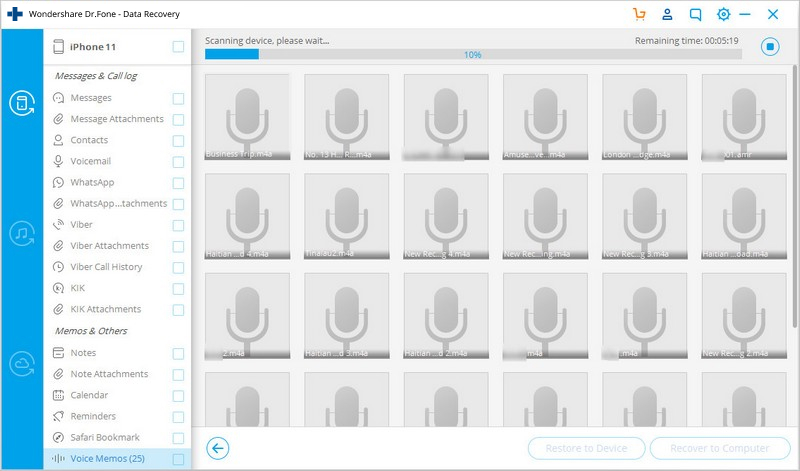
Étape 3 : Une fois que l'analyse est terminée, Dr.Fone affichera toutes les données sur votre dispositif (à la fois existant et supprimé). Cherchez les signets manquants et sélectionnez-les puis cliquez sur "Restaurer sur l'ordinateur".
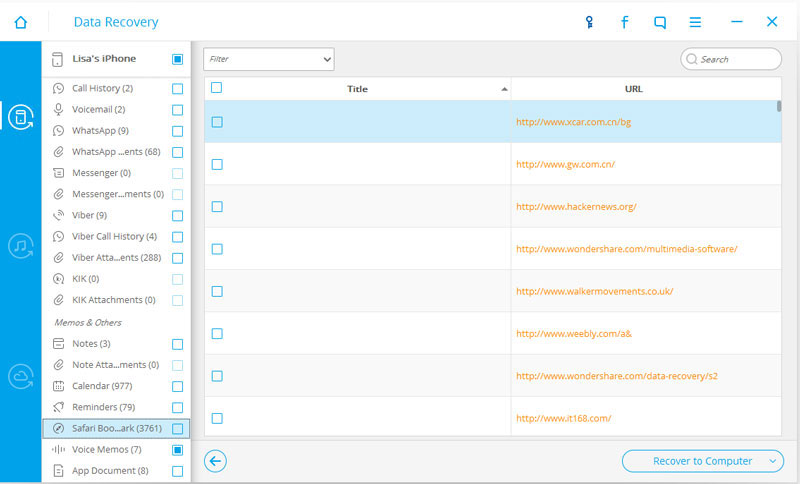
2. Récupérer des signets perdus à partir de la sauvegarde iTunes
Si vous avez sauvegardé des marqueurs dans iTunes, vous pouvez récupérer ces marqueurs avec les étapes suivantes.
Étape 1 : Lancez Dr.Fone puis choisissez "Restaurer à partir du fichier de sauvegarde iTunes." Le programme détectera et affichera tous les fichiers de sauvegarde iTunes sur votre ordinateur. Choisissez celui qui contient les sauvegardes supprimées.

Étape 2 : Cliquez sur "Commencer l’analyse" et le programme extraira les données du fichier de la sauvegarde iTunes que vous avez choisi.

Étape 3 : Sélectionnez les signets, puis cliquez sur "Récupérer sur l'ordinateur".
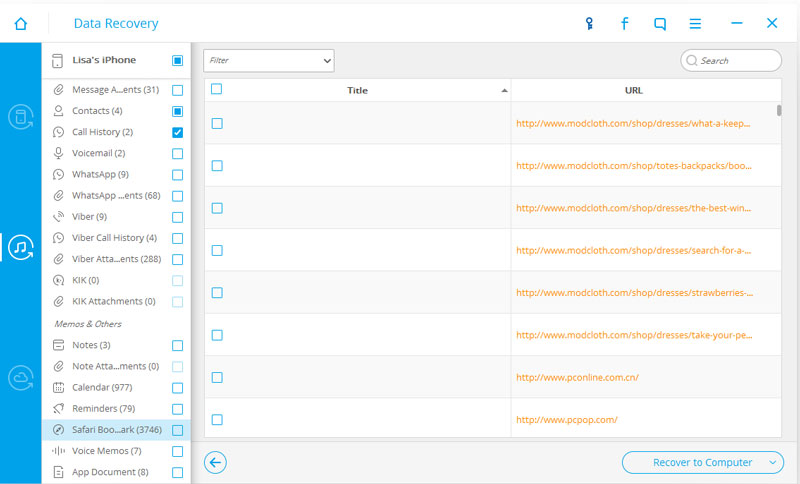
3. Récupérer des signets perdus à partir de la sauvegarde iCloud
Pour récupérer les signets perdus à partir de votre sauvegarde iCloud, procédez comme suit.
Étape 1 : Exécutez Dr.Fone sur votre ordinateur puis sélectionnez "Restaurer à partir du fichier de sauvegarde iCloud" des options présentées. Vous devez vous connecter avec votre compte iCloud.

Étape 2 : Une fois que vous vous connectez, vous devriez voir tous les fichiers de sauvegardes iCloud sur votre compte. Choisissez celui qui contient probablement les signets manquants, puis cliquez sur "Télécharger".

Étape 3 : Dans la fenêtre qui apparaît, sélectionnez les types de fichiers que vous souhaitez télécharger. Dans ce cas, choisissez signets Safari. Cliquez sur "Commencer l’analyse" pour continuer.

Étape 4 : Le processus d’analyse ne devrait prendre que quelques minutes. Une fois terminé, sélectionnez les signets, puis cliquez sur " Récupérer sur l'ordinateur".
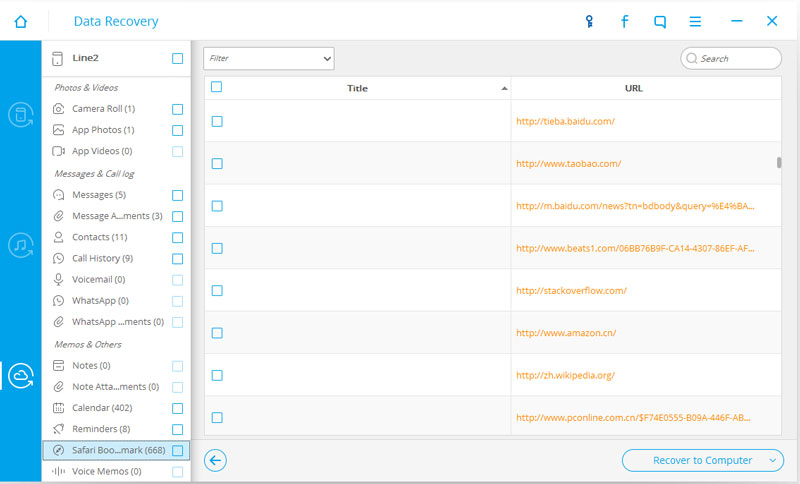
Partie 2 : Conseils et astuces de signets iPhone
Voici quelques conseils et astuces qui vous aideront à créer, organiser et supprimer facilement des signets sur votre iPhone.
Pour ajouter une page à vos signets, appuyez sur l'icône Partager, puis appuyez sur "Ajouter un signet". Maintenant, vous serez en mesure de modifier le nom de la page, et où il sera sauvé.
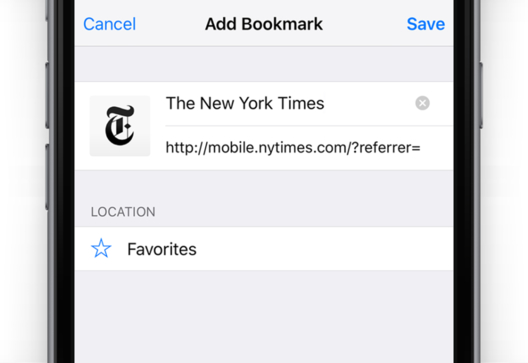
Si vous appuyez sur "Lieu", vous verrez les dossiers que vous avez créé, et vos favoris. Ajouter un signet à Favoris le rend facilement accessible.
Si vous voulez trouver vos signets, appuyez sur le signet puis sélectionnez la page que vous souhaitez visiter.
Comment modifier des signets
UUne fois votre collection a grandi, vous pouvez modifier certains signets ajoutés. Pour supprimer un signet, démarrez Safari et puis appuyez sur "Modifier", en bas à droite. Appuyez sur le moins, puis sur le bouton "Supprimer" et le signet sera supprimé.
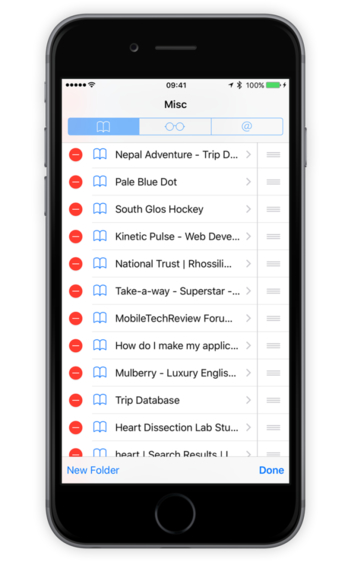
Pour changer l'emplacement d'un signet, cliquez sur "Modifier", puis sélectionnez le signet. Ensuite, choisissez l'emplacement et déplacez simplement le signet à un autre dossier.
Comment changer l'ordre de favoris ou les supprimer
Lorsque vous ouvrez un nouvel onglet ou lorsque vous modifiez la barre d'adresse, vous aurez les favoris. Si vous voulez changer l'ordre de vos favoris, appuyez et maintenez une icône jusqu'à ce qu’elle commence à flotter. Ensuite, vous pouvez simplement vous diriger vers où vous voulez et déposez-la.
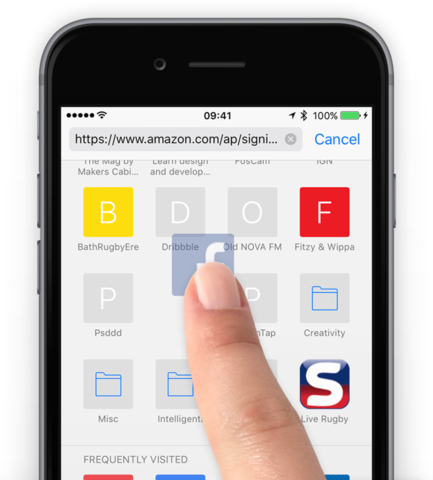
Pour supprimer une page de vos favoris, appuyez et maintenez sur l'icône que vous souhaitez supprimer jusqu'à ce qu'elle commence à flotter. Relâchez puis appuyez sur "Supprimer".
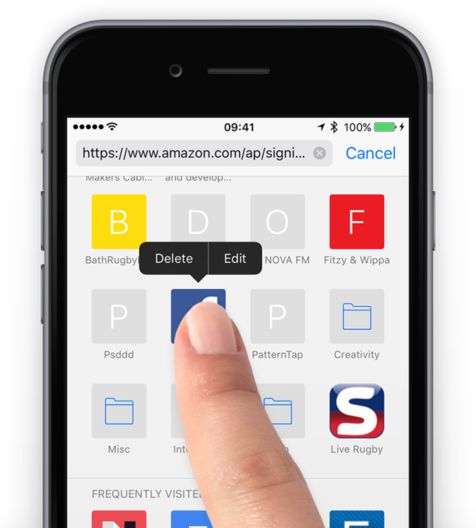
Vous pouvez facilement récupérer des signets supprimés à partir de votre iPhone en utilisant Dr.Fone pour iOS. Il sert comme une solution facile à chaque fois que vous supprimez accidentellement des données de votre dispositif ou que vous perdez des données à d'autres égards. Il vaut certainement la peine d'essayer.
Vídéo sur Comment Récupérer des signets d'iPhone avec Dr.Fone - Récupération de données iPhone
Récupération de données iPhone
- Récupération de l'iPhone
- 1. Récupérer données d'un iPhone mort
- 2. Récupérer données d'un iPhone perdu
- 3. Récupérer données de la carte mémoire iPhone
- 4. Récupérer des vidéos supprimées iPhone
- 5. Récupérer la messagerie vocale iPhone
- 6. Récupérer fichiers supprimés iPad
- 7. Récupérer données d'iPad endommagé
- Conseils et astuces pour iPhone
- 1. Logiciels gratuits de récupérer iPhone pour Mac et Win
- 2. Logiciels gratuits de récupération iOS
- 3. iPhone Explorer pour Mac et Win
- 4. Trouver mot de passe via WiFi sur iPhone
- 5. Obtenir données illimitées sur iPhone Verizon
- 6. Trouver les numéros de téléphone bloqués sur iPhone
- 7. Conseils sur Apple ne vous informera pas








Blandine Moreau
staff Editor